Trojan.floxif (09.15.25)
Čo je Trojan.floxif?Toto je škodlivý softvér, ktorý si získal pozornosť ešte v roku 2017, keď sa šíril prostredníctvom zneužitej verzie nástroja CCleaner. V období od 15. augusta do 12. septembra 2017 boli serverom Trojan.floxif infikované viac ako 2 milióny používateľov počítačov. S pomocou hacknutého renomovaného programu na opravu počítačov CCleaner’s spustiteľného programu, ktorý už bol nabitý škodlivým obsahom, Trojan.floxif v krátkom čase infiltroval veľa počítačov. Po dokončení infiltrácie zhromaždil Trojan.floxif údaje o používateľovi a ďalšie systémové informácie, ako sú nainštalované programy, jedinečné ID a adresa Mac. Zhromaždené informácie sa odosielajú na server velenia a riadenia, ku ktorému majú prístup iba zločinci.
Aby toho nebolo málo, tento škodlivý softvér nekončí zhromažďovaním informácií, ale iniciuje aj ďalšie inštalácie škodlivých programov. .
Čo môže robiť Trojan.floxif?Nie všetky verzie CCleaner predstavujú nebezpečenstvo pre váš systém. Trojan.floxif bol vložený do CCleaner verzie 5.33.6162 a Cloud 1.07.3191. Na základe správ bol vírus zistený iba v 32-bitových systémoch Windows OS. To však neznamená, že 64-bitová verzia operačného systému Windows je bezpečná, a preto je potrebné sa od týchto verzií CCleaner držať ďalej. Dobrou správou uprostred temnej situácie je, že súbor Trojan.floxif sa nedokáže spustiť, ak používateľ nevyužíva účet správcu.
Existujú aj rôzne typy vírusu Trojan.floxif, ktoré už boli uvedené. výskumníci napriek tomu, že väčšina z nich (ak nie všetci) konajú podobne. Vírus má v úmysle ukradnúť informácie týkajúce sa používateľa aj technické údaje počítača, ktoré zahŕňajú:
- Názov počítača obete
- Všetky programy nainštalované v počítači
- Procesy, ktoré sú aktívne v počítači
- Mac adresy týkajúce sa úvodných 3 sieťových adaptérov
- Jedinečné ID počítača
Okrem vyššie uvedených informácií, ktoré môže zhromažďovať stránka Trojan.floxif, môže vírus zhromažďovať aj údaje týkajúce sa osobných údajov obete, ktoré zahŕňajú prihlasovacie údaje na rôzne citlivé webové stránky, ako aj údaje o platbe, napríklad kreditnej karte atď. Okrem toho môže tento škodlivý softvér pôsobiť aj ako keylogger a inštalovať niekoľko hrozieb, ako je ransomvér, ktoré môžu viesť k ďalším škodám a finančným stratám.
S týmto tvrdením musíte po odhalení, bez akýchkoľvek problémov, Zbavte sa vírusu okamžite a ochráňte tak svoj počítač, ako aj citlivé údaje. Pre tých, ktorí si nainštalovali infikované verzie, je najlepšie aktualizovať softvér a vykonať úplnú kontrolu systému pomocou renomovaného bezpečnostného nástroja systému.
Ako ste sa dostali k vírusu Trojan.floxif?Ako už bolo spomenuté vyššie, vírus bol silne distribuovaný prostredníctvom poškodených verzií softvéru CCleaner. Autori tohto malvéru napadli spustiteľný softvér softvéru CCleaner a umiestnili škodlivú užitočnú záťaž. Vďaka škodlivému kódu vloženému do pomerne dôveryhodného a renomovaného softvéru sa vírusu podarilo úspešne infikovať viac ako 2,2 milióna počítačov. Všetko, čo sa berie do úvahy, to neznamená, že sa vyhnete infikovaným verziám CCleaner, že ste v bezpečí pred vírusmi. Existuje určité správanie, ktoré musíte dodržiavať, aby ste pri prehliadaní online zostali v bezpečí. Pre začiatočníkov, ak sa stanete obeťou tohto softvéru, nemôžete urobiť nič, aby ste sa mu vyhli, pretože k nemu došlo prostredníctvom legitímneho programu. Ak sa však budete neustále informovať o najnovších technologických novinkách, môžete sa vyhnúť tomu, aby ste sa stali obeťou už hláseného trendu.
Pri prístupe na internet je nevyhnutné udržiavať ostražitosť, pretože na vás čakajú milióny vírusov, ktoré vás čakajú. Áno, existuje veľa dôveryhodných nástrojov, ktoré môžete použiť na obnovenie systému a prinavrátenie systému do zdravého stavu. Stratené citlivé údaje však nie je možné vrátiť späť, a to ani v prípade, že sú obnovené. Nasledujúce ráno sa môžete dokonca zobudiť na špinavé prádlo po celom internete.
Ako odstrániť Trojan.floxifBerúc do úvahy tu uvedené skutočnosti, uchovanie škodlivých programov vo vašom systéme predstavuje nebezpečenstvo pre váš počítač. . Preto ho treba odstrániť. Dobrou správou je, že máme účinné pokyny na odstránenie Trojan.floxif, ktoré môžete použiť.
Takto môžete efektívne odstrániť Trojan.floxif z vášho systému po aktualizácii programu CCleaner na bezpečnejšiu verziu:
Ak chcete odstrániť Trojan.floxif z vášho zariadenia, postupujte podľa nasledujúcich krokov:
Krok 1. Odstráňte Trojan.floxif z Windows
Krok 2 . Odstrániť Trojan.floxif z Mac OS X
Krok 3. Zbavte sa Trojan.floxif z Internet Exploreru
Krok 4. Odinštalujte Trojan.floxif z Microsoft Edge
Krok 5. Odstráňte Trojan.floxif z Mozilla Firefox
Krok 6. Odstráňte Trojan.floxif z Google Chrome
Krok 7. Zbavte sa Trojan.floxif zo Safari
Ako odstrániť Trojan. floxif zo systému Windows
Jednou z bežných vlastností súboru Trojan.floxif je to, že sa radi vydávajú za legitímne programy alebo môžu byť dodávané s legitímnymi programami na infikovanie vášho počítača. Prvá vec, ktorú musíte urobiť, keď sa stretnete s rizikom súboru Trojan.floxif, je odinštalovať program, ktorý ste dostali.
Odstránenie potenciálne škodlivých a nežiaducich programov zo systému Windows a zbavenie sa trójskeho koňa. floxif trvale, postupujte podľa týchto pokynov:
1. Odinštalujte škodlivé programy.Kliknite na Štart a do vyhľadávacieho poľa zadajte výraz Ovládací panel. Vo výsledkoch vyhľadávania kliknite na možnosť Ovládací panel a potom v časti Program kliknite na odkaz Odinštalovať program . Ovládací panel vyzerá rovnako pre počítače so systémom Windows 7, ale pre používateľov systému Windows XP kliknite namiesto toho na Pridať / Odstrániť programy .
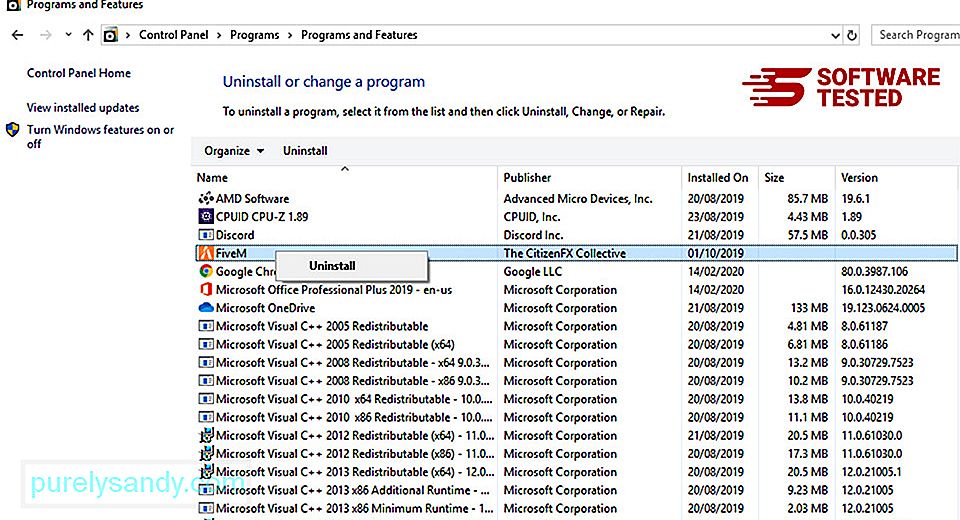
Pre Windows 10 používateľov, môžete tiež odinštalovať programy prechodom na Štart & gt; Nastavenia & gt; Aplikácie & gt; Aplikácie a amp; funkcie.

V zozname programov v počítači vyhľadajte nedávno nainštalované alebo podozrivé programy, u ktorých existuje podozrenie, že sú škodlivým softvérom.
Odinštalujte ich kliknutím (alebo doprava) -kliknutím, ak sa nachádzate v ovládacom paneli), potom vyberte možnosť Odinštalovať . Akciu potvrďte opätovným kliknutím na tlačidlo Odinštalovať . Počkajte na dokončenie procesu odinštalovania.
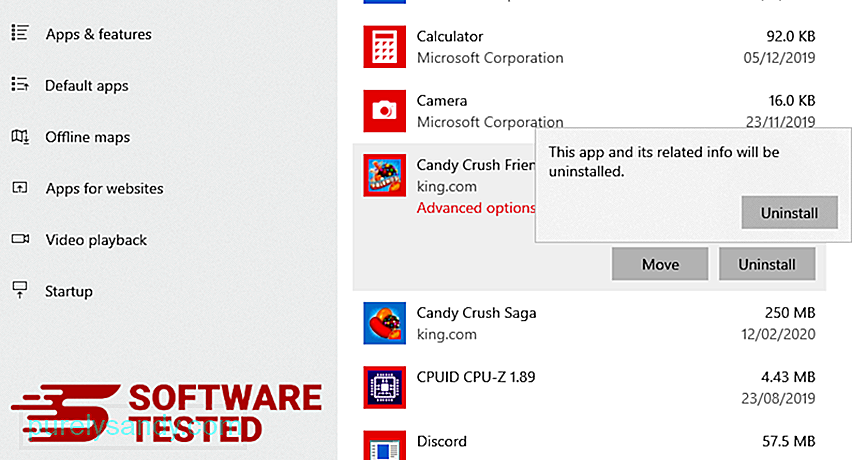
Ak to chcete urobiť, kliknite pravým tlačidlom myši na odkaz programu, ktorý ste odinštalovali, a potom vyberte možnosť Vlastnosti Mala by sa automaticky otvoriť karta Skratka . Prezrite si pole Cieľ a odstráňte cieľovú adresu URL, ktorá súvisí s malvérom. Táto adresa URL smeruje na inštalačný priečinok škodlivého programu, ktorý ste odinštalovali. Skontrolujte všetky umiestnenia, kde by mohli byť tieto skratky uložené, vrátane plochy, ponuky Štart a hlavného panela. Po odstránení všetkých nežiaducich programov a súborov z Windows vyčistite Kôš a úplne sa zbavte súboru Trojan.floxif. Pravým tlačidlom myši kliknite na ikonu Kôš na pracovnej ploche a potom vyberte možnosť Vyprázdniť kôš . Potvrďte kliknutím na tlačidlo OK . macOS je bezpečnejší ako Windows, ale nie je nemožné, aby sa v počítačoch Mac nachádzal malware. Rovnako ako iné operačné systémy, aj macOS je zraniteľný voči škodlivému softvéru. V skutočnosti už došlo k niekoľkým útokom škodlivého softvéru zameraných na používateľov počítačov Mac. Odstránenie súboru Trojan.floxif z počítača Mac je oveľa jednoduchšie ako v iných operačných systémoch. Tu je kompletný sprievodca: Ak sa chcete úplne zbaviť súboru Trojan.floxif, vyprázdnite kôš. Aby ste sa ubezpečili, že malware, ktorý napadol váš prehliadač, je úplne preč a že všetky neoprávnené zmeny sú v prehliadači Internet Explorer zvrátené, postupujte podľa pokynov uvedených nižšie: Keď malware napadne váš prehliadač, jedným zo zrejmých znakov je, keď uvidíte doplnky alebo panely nástrojov, ktoré sa náhle objavia v prehliadači Internet Explorer bez vášho vedomia. Ak chcete tieto doplnky odinštalovať, spustite program Internet Explorer , kliknutím na ikonu ozubeného kolieska v pravom hornom rohu prehľadávača otvorte ponuku a vyberte možnosť Spravovať doplnky. Keď sa zobrazí okno Spravovať doplnky, vyhľadajte (názov škodlivého softvéru) a ďalšie podozrivé doplnky / doplnky. Tieto doplnky alebo doplnky môžete deaktivovať kliknutím na tlačidlo Zakázať . Ak máte náhle inú úvodnú stránku alebo bol zmenený váš predvolený vyhľadávací nástroj, môžete ho zmeniť späť v nastaveniach programu Internet Explorer. Kliknite na ikonu ozubeného kolieska v pravom hornom rohu prehliadača a potom vyberte možnosť Možnosti Internetu . Na karte Všeobecné odstráňte adresu URL domovskej stránky a zadajte preferovanú domovskú stránku. Kliknutím na tlačidlo Použiť uložte nové nastavenia. V ponuke prehliadača Internet Explorer (ikona ozubeného kolieska v hornej časti) vyberte možnosť Možnosti Internetu . Kliknite na kartu Rozšírené a potom vyberte možnosť Obnoviť . V okne Obnoviť začiarknite políčko Odstrániť osobné nastavenia a akciu potvrďte opätovným kliknutím na tlačidlo Obnoviť . Ak máte podozrenie, že váš počítač bol infikovaný malvérom, a myslíte si, že to malo vplyv na váš prehliadač Microsoft Edge, urobte to najlepšie, čo urobíte resetovaním prehliadača. Existujú dva spôsoby resetovania nastavenia aplikácie Microsoft Edge, aby ste úplne odstránili všetky stopy malvéru v počítači. Ďalšie informácie nájdete v pokynoch nižšie. Ďalším spôsobom, ako resetovať Microsoft Edge, je použitie príkazov. Toto je pokročilá metóda, ktorá je mimoriadne užitočná, ak vaša aplikácia Microsoft Edge neustále zlyháva alebo sa vôbec neotvorí. Pred použitím tejto metódy si nezabudnite zálohovať dôležité údaje. Vykonáte tieto kroky: Get-AppXPackage -AllUsers -Name Microsoft.MicrosoftEdge | Foreach {Add-AppxPackage -DisableDevelopmentMode -Register $ ($ _. InstallLocation) \ AppXManifest.xml -Verbose} Rovnako ako v iných prehliadačoch „Malvér sa pokúša zmeniť nastavenia prehľadávača Mozilla Firefox. Ak chcete odstrániť všetky stopy po súbore Trojan.floxif, musíte tieto zmeny vrátiť späť. Podľa pokynov uvedených nižšie úplne odstráňte súbor Trojan.floxif z prehliadača Firefox: Skontrolujte Firefox, či neobsahuje nejaké neznáme rozšírenia, ktoré si nepamätáte, že ste si nainštalovali. Existuje veľká šanca, že tieto rozšírenia boli nainštalované škodlivým softvérom. Ak to chcete urobiť, spustite program Mozilla Firefox, kliknite na ikonu ponuky v pravom hornom rohu a potom vyberte možnosť Doplnky & gt; Rozšírenia . V okne Rozšírenia vyberte položku Trojan.floxif a ďalšie podozrivé doplnky. Kliknite na trojbodkovú ponuku vedľa rozšírenia a potom kliknutím na tlačidlo Odstrániť tieto rozšírenia odstráňte. Kliknite na ponuku Firefox v pravom hornom rohu prehliadača a potom vyberte možnosť Možnosti & gt; Všeobecné. Odstráňte škodlivú domovskú stránku a zadajte preferovanú adresu URL. Alebo môžete kliknúť na tlačidlo Obnoviť a zmeniť predvolenú domovskú stránku. Kliknutím na tlačidlo OK uložte nové nastavenia. Prejdite do ponuky Firefox a potom kliknite na otáznik (Pomocník). Vyberte možnosť Informácie o riešení problémov. Stlačením tlačidla Obnoviť prehľad Firefox poskytnete prehľadávaču nový štart. Po dokončení vyššie uvedených krokov bude súbor Trojan.floxif z prehliadača Mozilla Firefox úplne odstránený. Ak chcete súbor Trojan.floxif z počítača úplne odstrániť, musíte vrátiť späť všetky zmeny v prehliadači Google Chrome, odinštalovať podozrivé rozšírenia, doplnky a doplnky, ktoré boli pridané bez vášho súhlasu. Podľa pokynov uvedených nižšie odstráňte súbor Trojan.floxif z prehliadača Google Chrome: Spustite aplikáciu Google Chrome a potom kliknite na ikonu ponuky v pravom hornom rohu. Vyberte Ďalšie nástroje & gt; Rozšírenia. Vyhľadajte súbor Trojan.floxif a ďalšie škodlivé rozšírenia. Zvýraznite tieto rozšírenia, ktoré chcete odinštalovať, a potom ich kliknite na tlačidlo Odstrániť . Kliknite na ikonu ponuky Chrome a vyberte možnosť Nastavenia . Kliknite na možnosť Pri spustení a potom začiarknite políčko Otvoriť konkrétnu stránku alebo skupinu stránok . Môžete nastaviť novú stránku alebo použiť existujúce stránky ako svoju domovskú stránku. Vráťte sa na ikonu ponuky Google Chrome a vyberte možnosť Nastavenia & gt; Vyhľadávač a potom kliknite na možnosť Spravovať vyhľadávače . Zobrazí sa zoznam predvolených vyhľadávacích nástrojov, ktoré sú k dispozícii pre prehliadač Chrome. Odstráňte akýkoľvek vyhľadávací nástroj, ktorý je podľa vás podozrivý. Kliknite na trojbodkovú ponuku vedľa vyhľadávacieho nástroja a kliknite na možnosť Odstrániť zo zoznamu. Kliknite na ikonu ponuky v pravom hornom rohu prehliadača a vyberte možnosť Nastavenia . Posuňte sa nadol do dolnej časti stránky a potom kliknite na možnosť Obnoviť pôvodné predvolené nastavenia v časti Obnoviť a vyčistiť. Kliknutím na tlačidlo Obnoviť nastavenia akciu potvrďte. V tomto kroku sa resetuje úvodná stránka, nová karta, vyhľadávače, pripnuté karty a rozšírenia. Vaše záložky, história prehliadača a uložené heslá sa však uložia. Prehliadač počítača je jedným z hlavných cieľov škodlivého softvéru - zmena nastavení, pridanie nových rozšírení a zmena predvoleného vyhľadávacieho nástroja. Ak teda máte podozrenie, že váš Safari je infikovaný Trojan.floxif, môžete podniknúť tieto kroky: Spustite webový prehliadač Safari a v hornej ponuke kliknite na Safari . V rozbaľovacej ponuke kliknite na možnosť Predvoľby . Kliknite na kartu Rozšírenia v hornej časti a potom v ľavej ponuke zobrazte zoznam aktuálne nainštalovaných rozšírení. Vyhľadajte súbor Trojan.floxif alebo iné rozšírenia, ktoré si nepamätáte, že ste nainštalovali. Kliknutím na tlačidlo Odinštalovať rozšírenie odstránite. Urobte to pre všetky svoje podozrivé škodlivé rozšírenia. Otvorte Safari a potom kliknite na Safari & gt; Predvoľby. Kliknite na možnosť Všeobecné . Skontrolujte pole Domovská stránka a skontrolujte, či bola upravená. Ak bola vaša domovská stránka zmenená serverom Trojan.floxif, odstráňte adresu URL a zadajte domovskú stránku, ktorú chcete použiť. Nezabudnite pred adresu webovej stránky uviesť http: //. 19702 Otvorte aplikáciu Safari a v ponuke v ľavom hornom rohu obrazovky kliknite na Safari . Kliknite na Obnoviť Safari. Otvorí sa dialógové okno, kde si môžete vybrať, ktoré prvky chcete resetovať. Potom akciu dokončite kliknutím na tlačidlo Obnoviť . 09, 2025 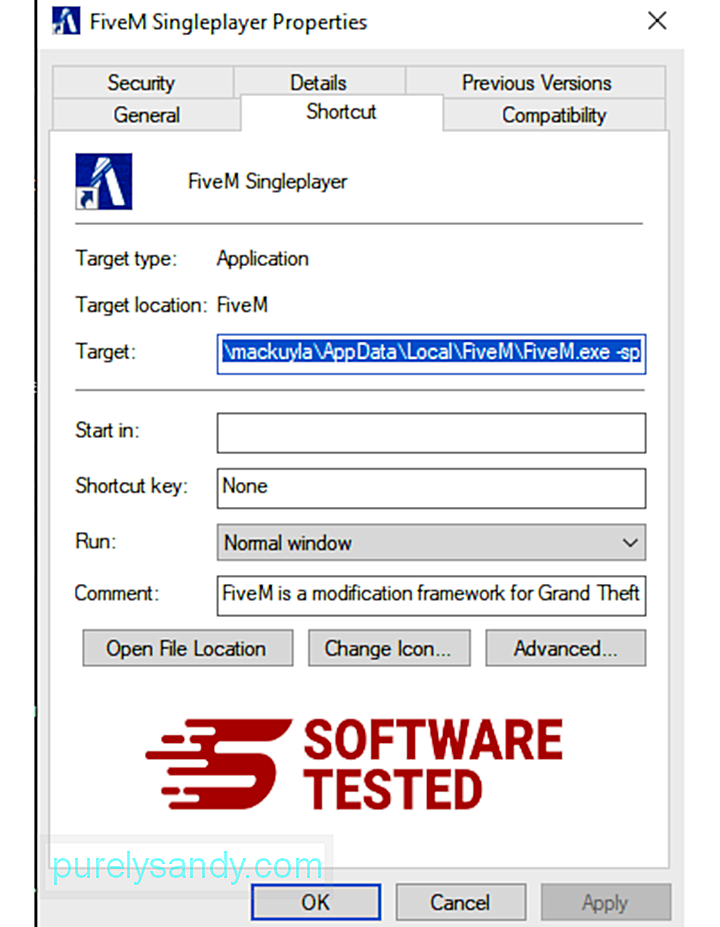
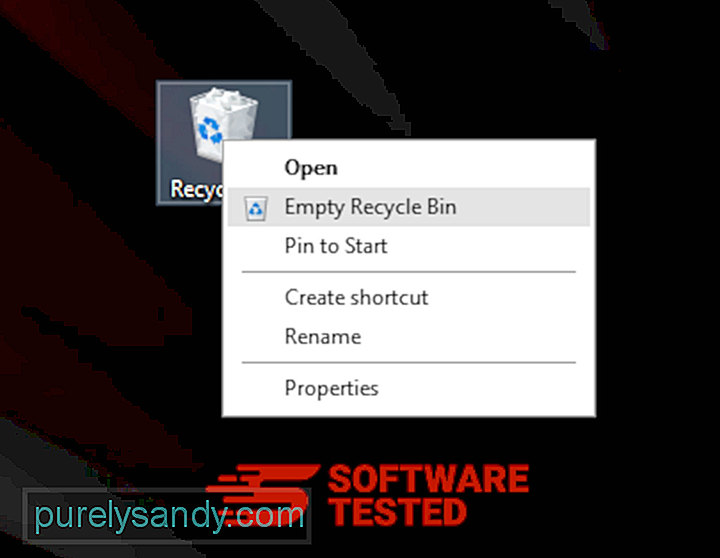
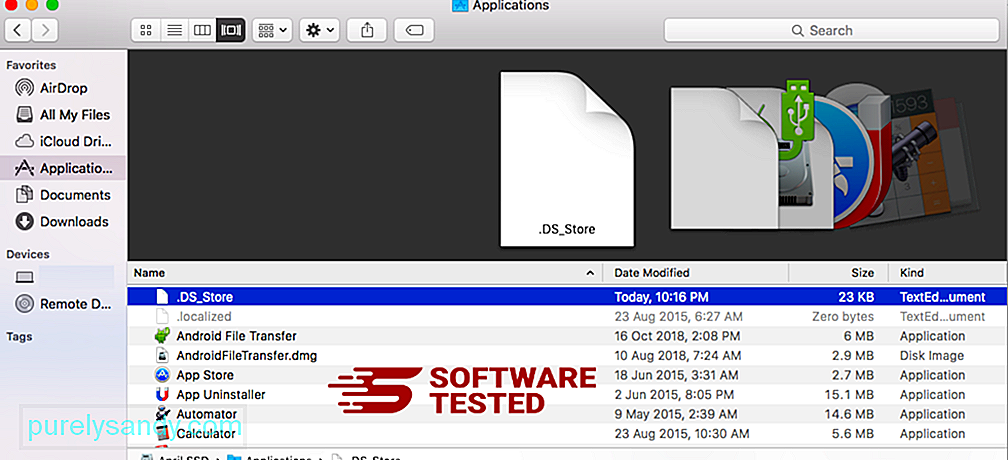
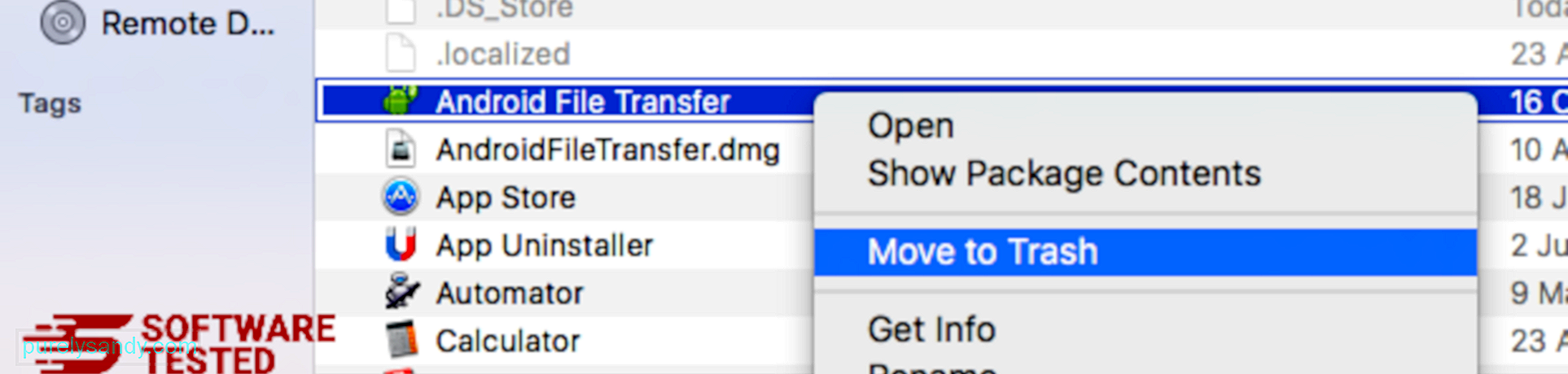
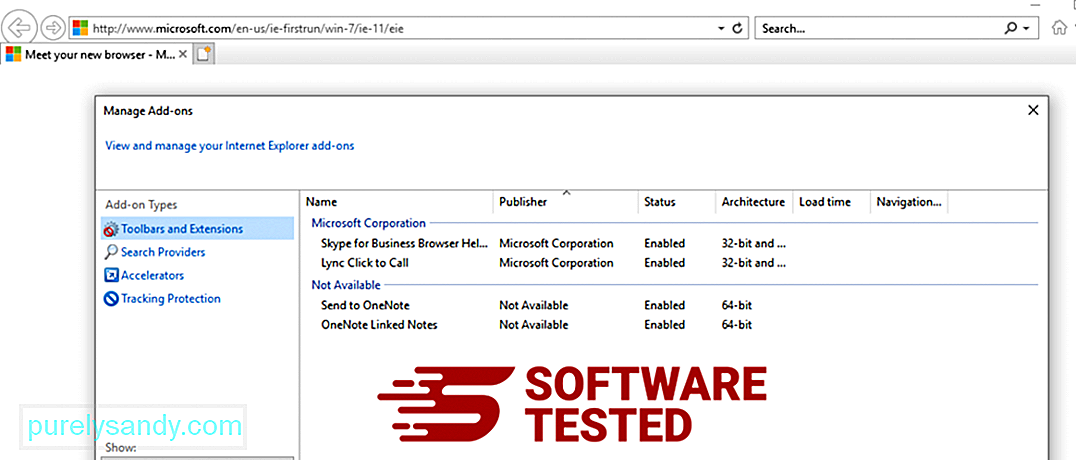
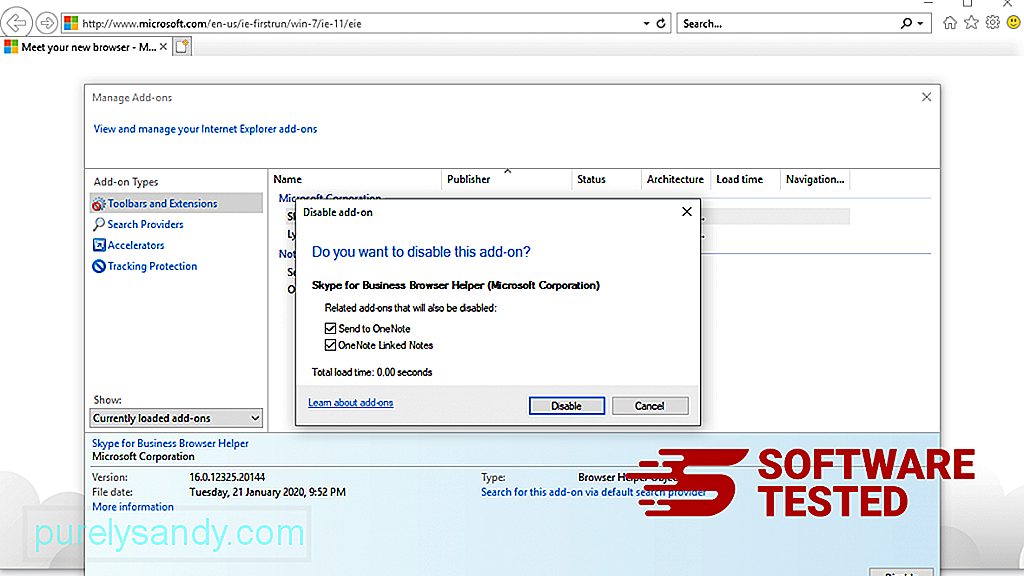
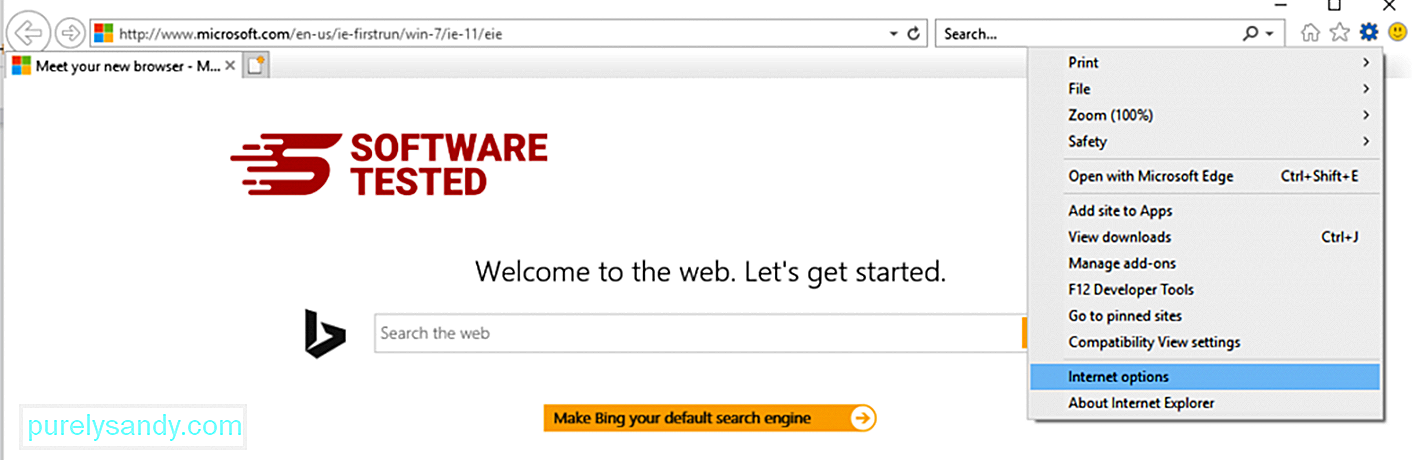
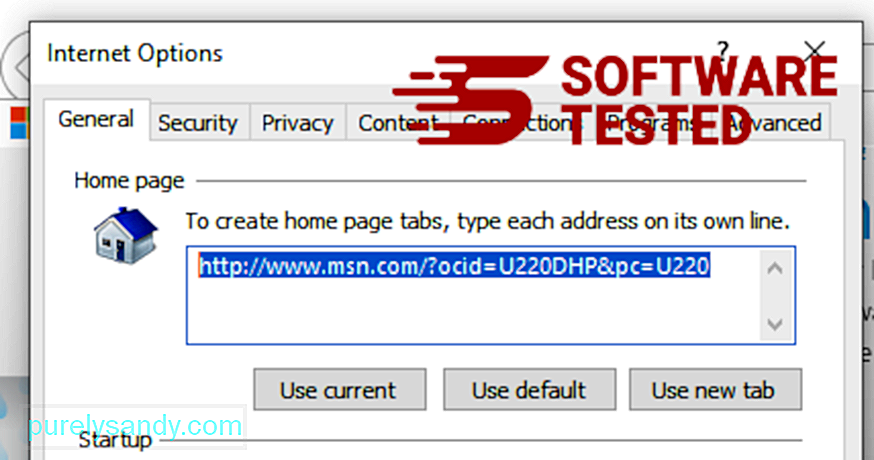
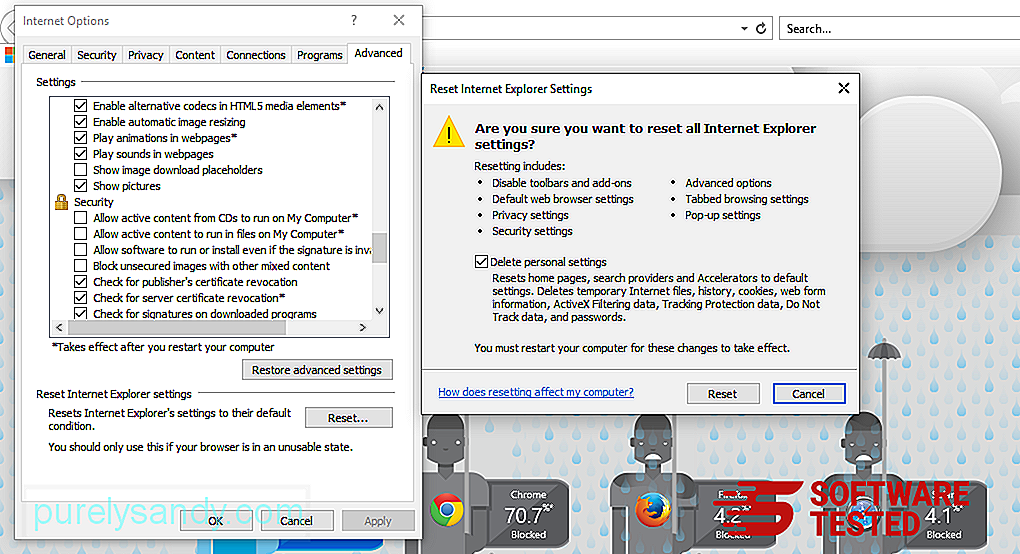
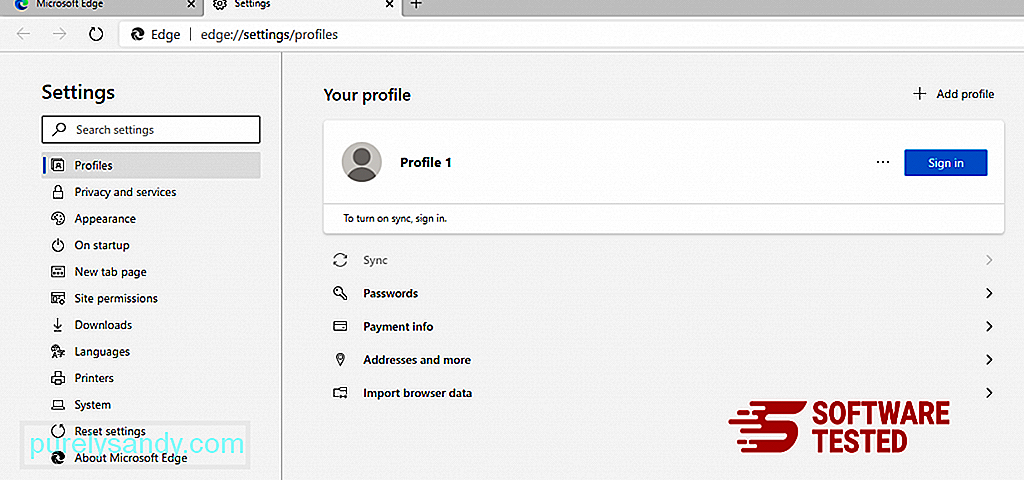
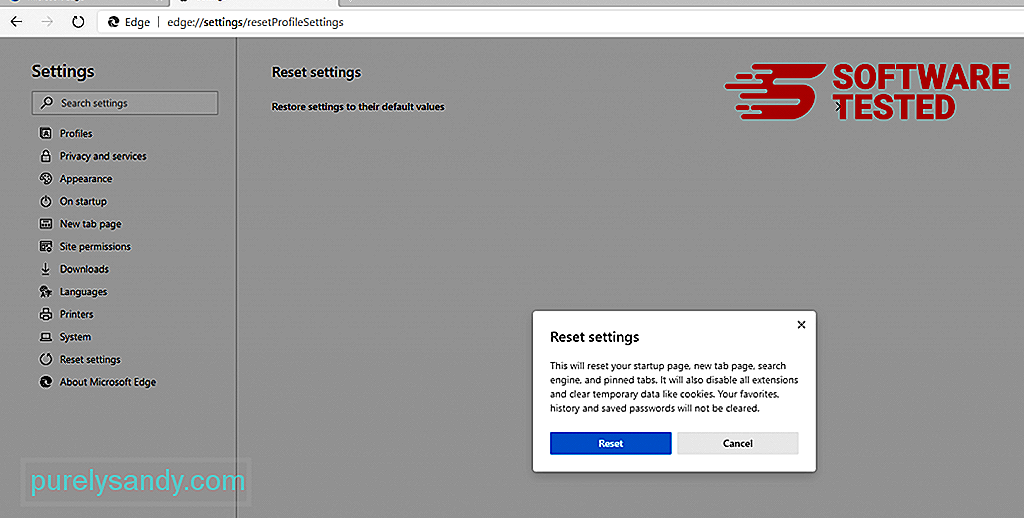
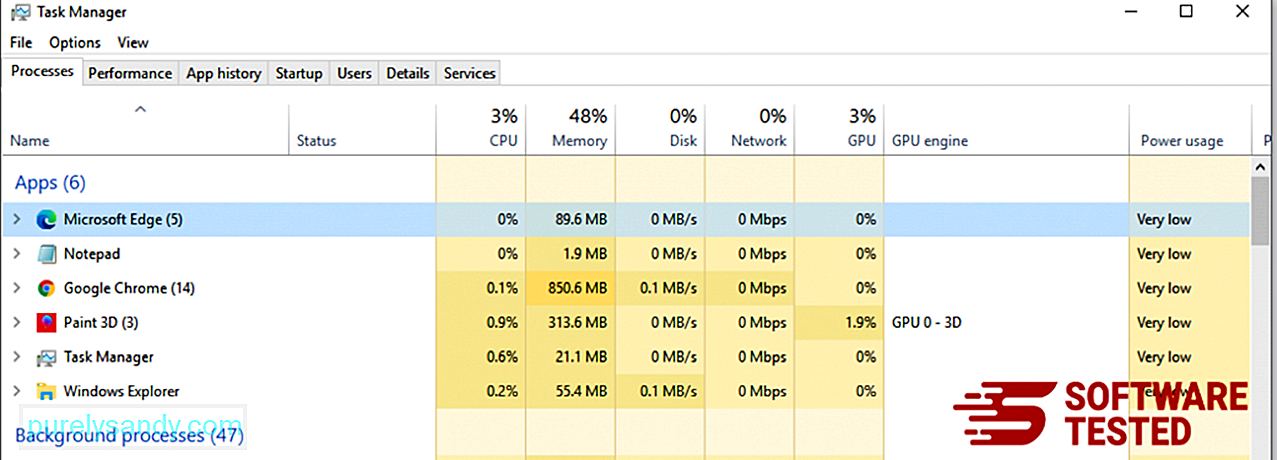
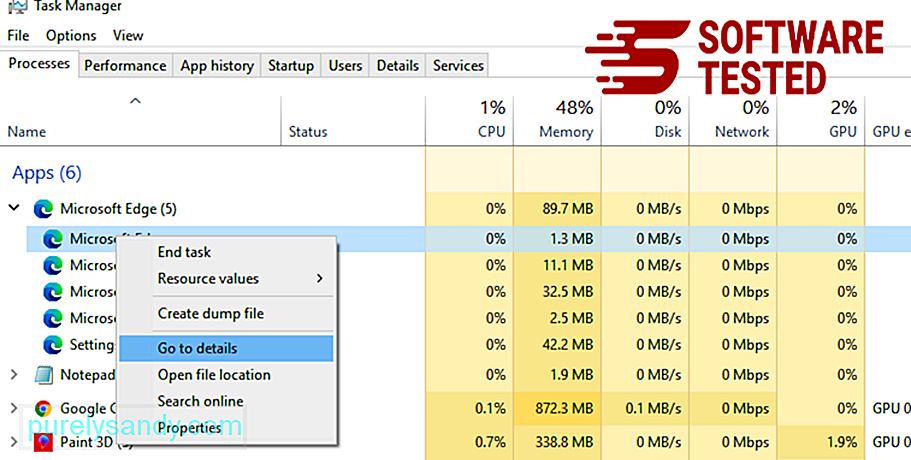
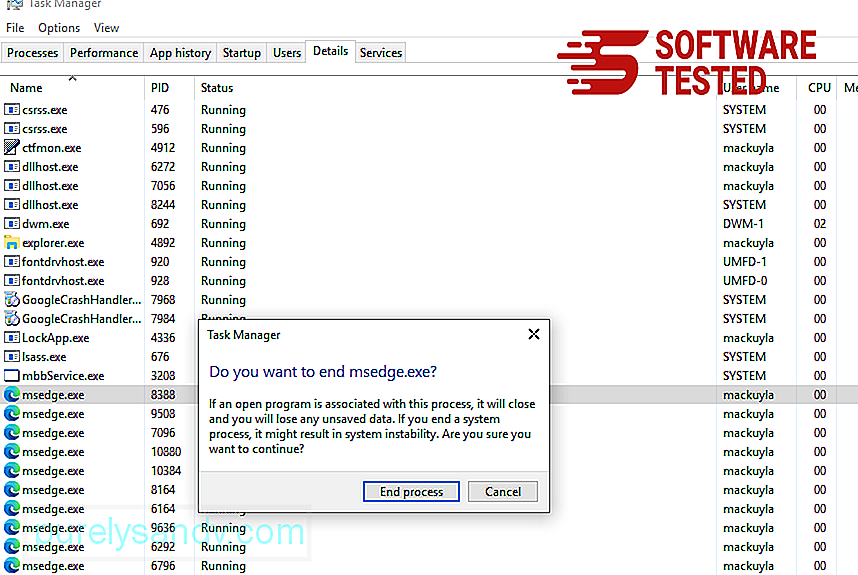
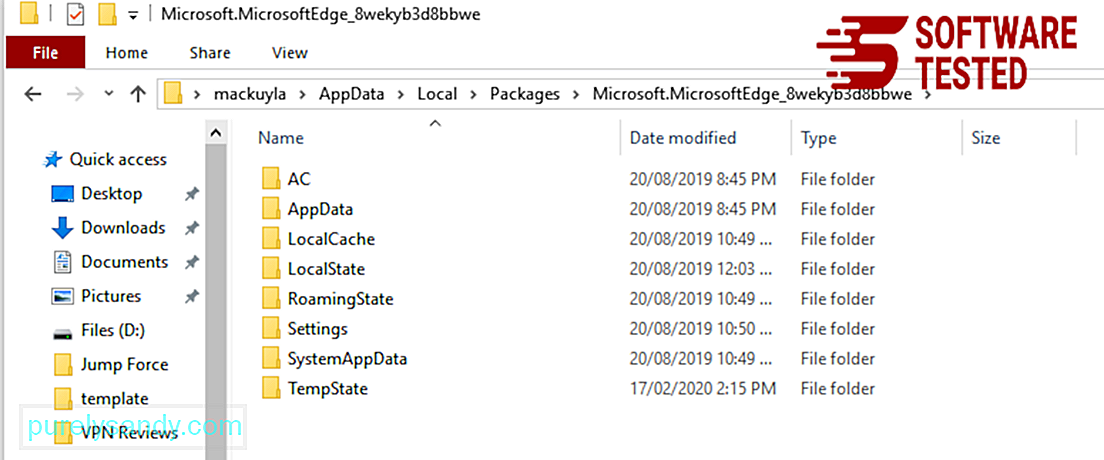

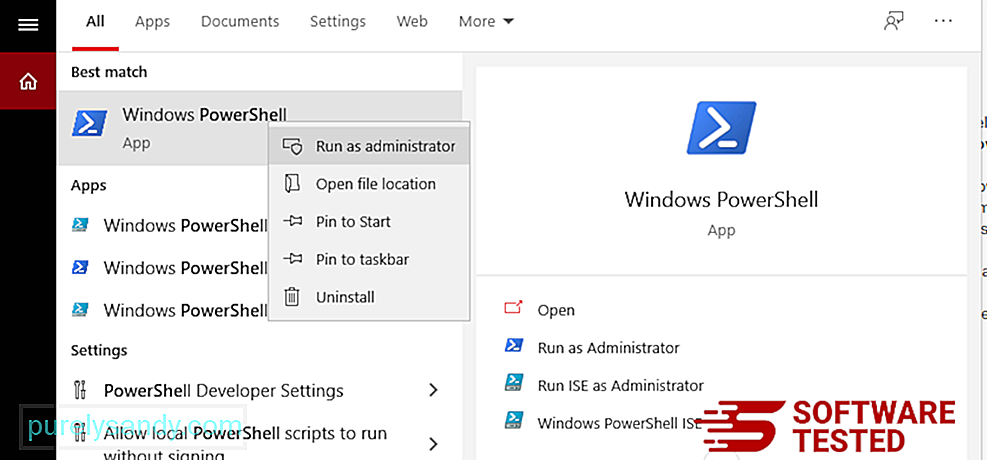
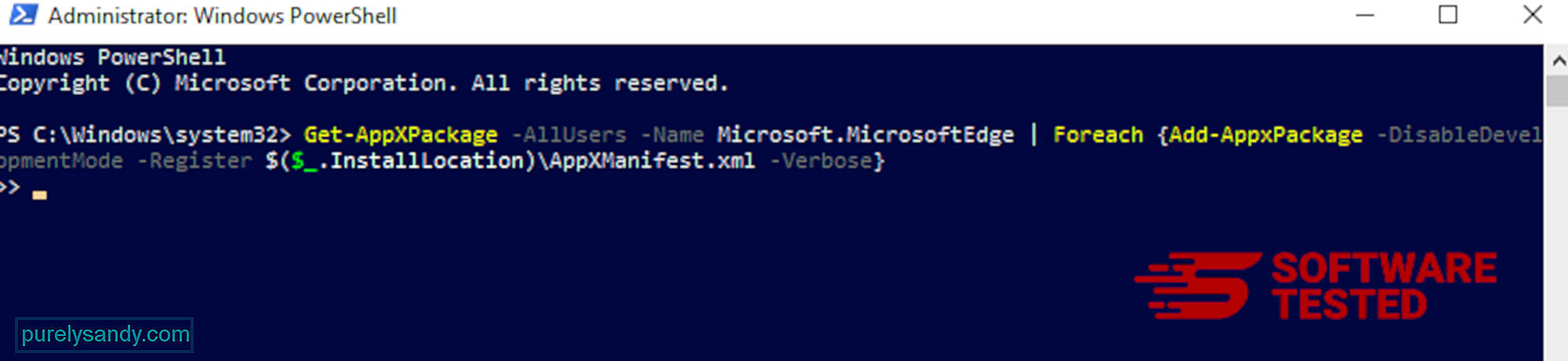
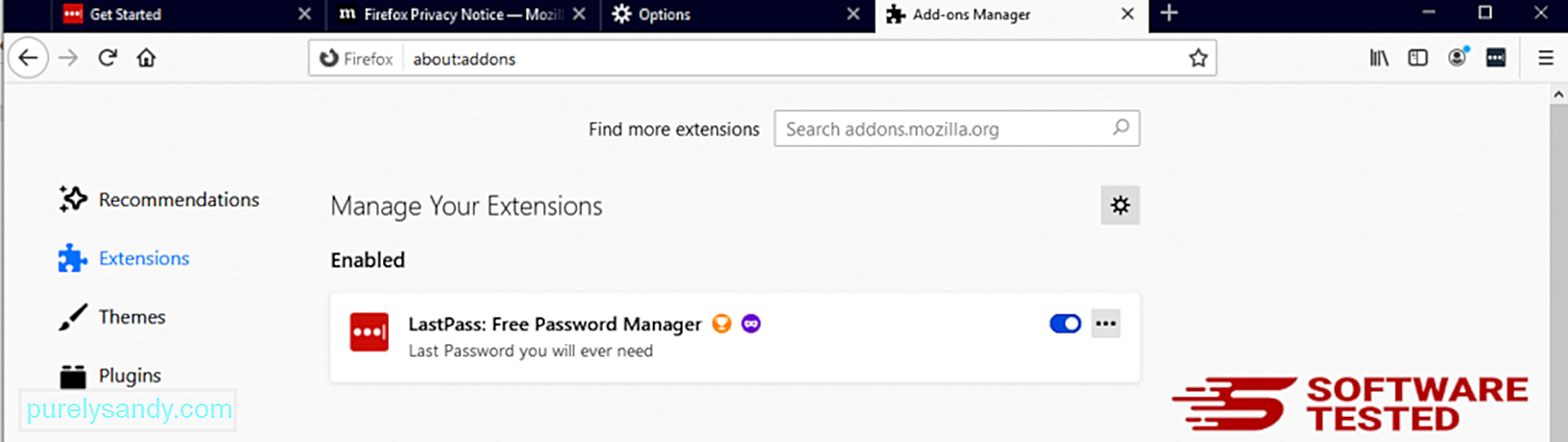
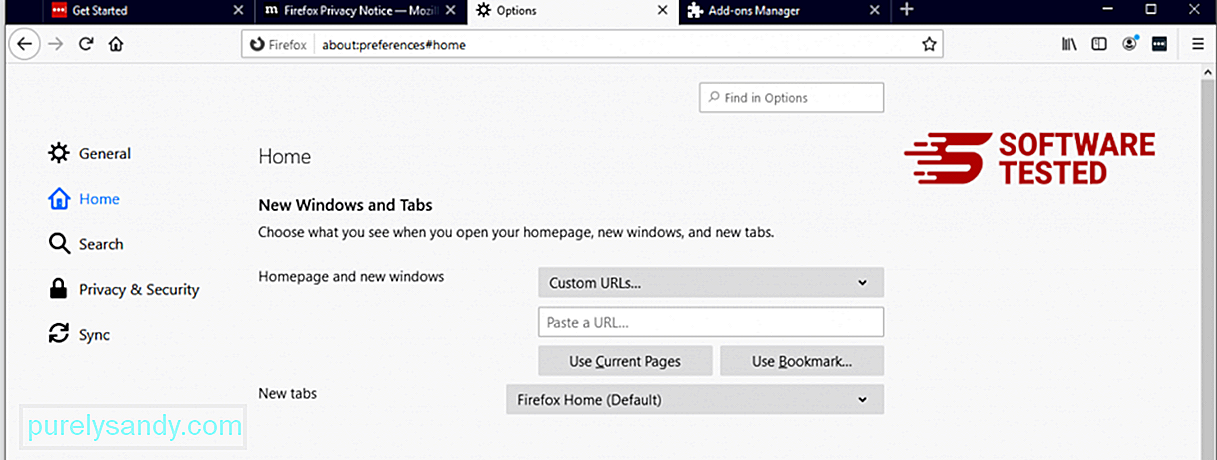
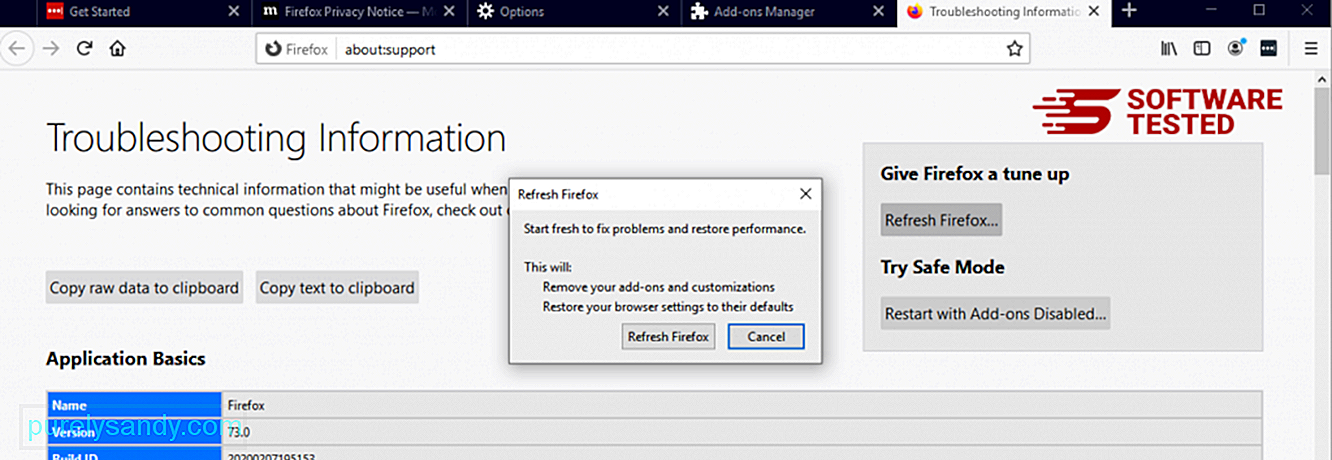
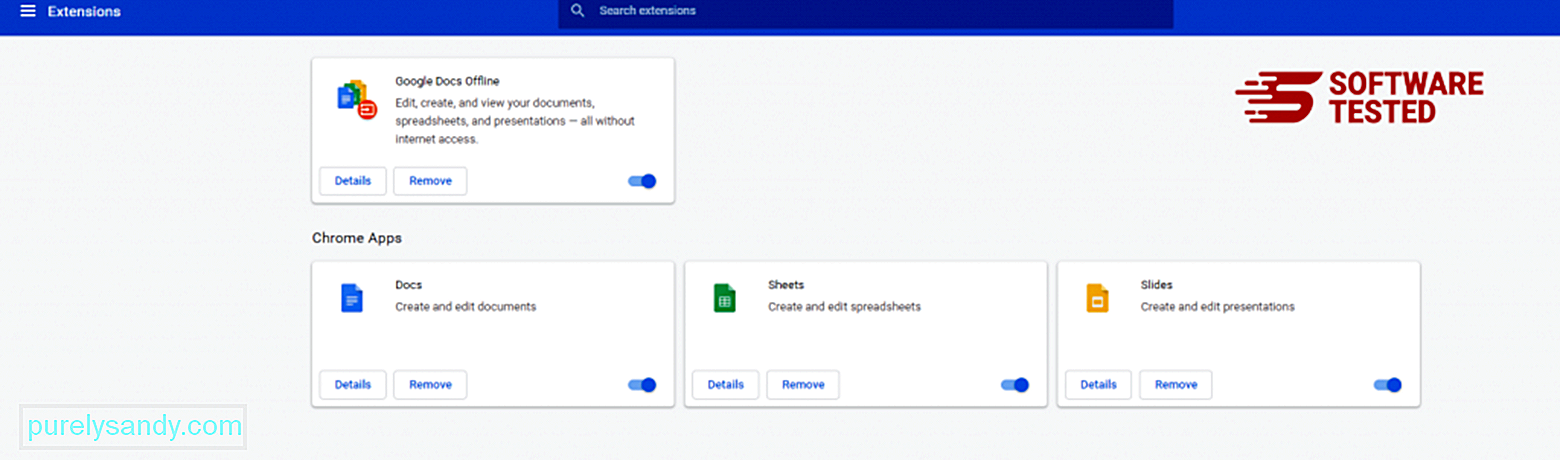
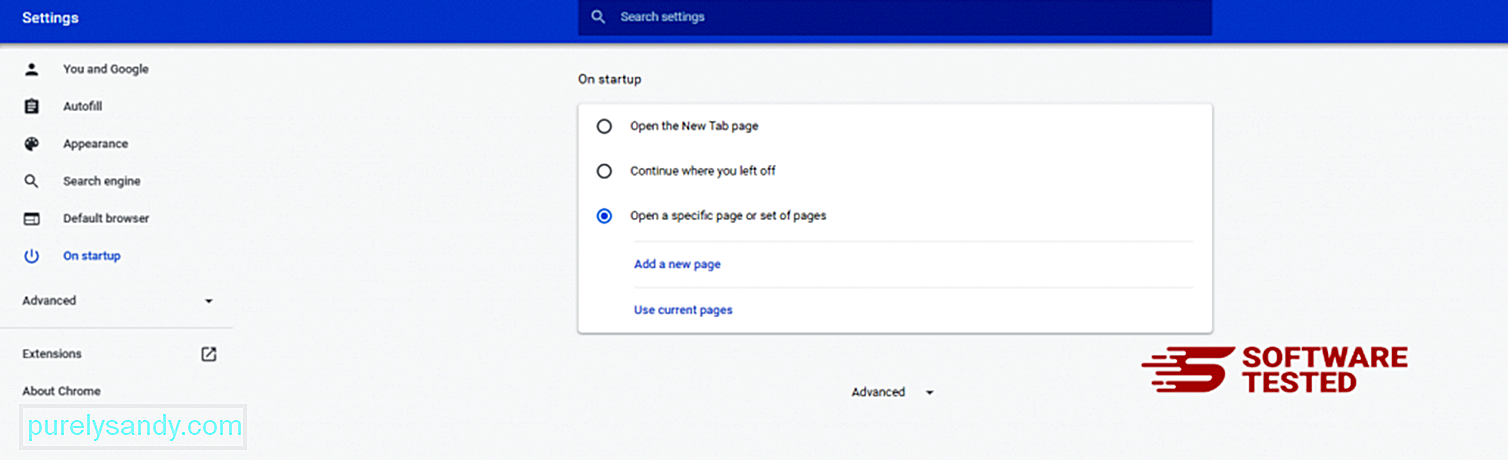
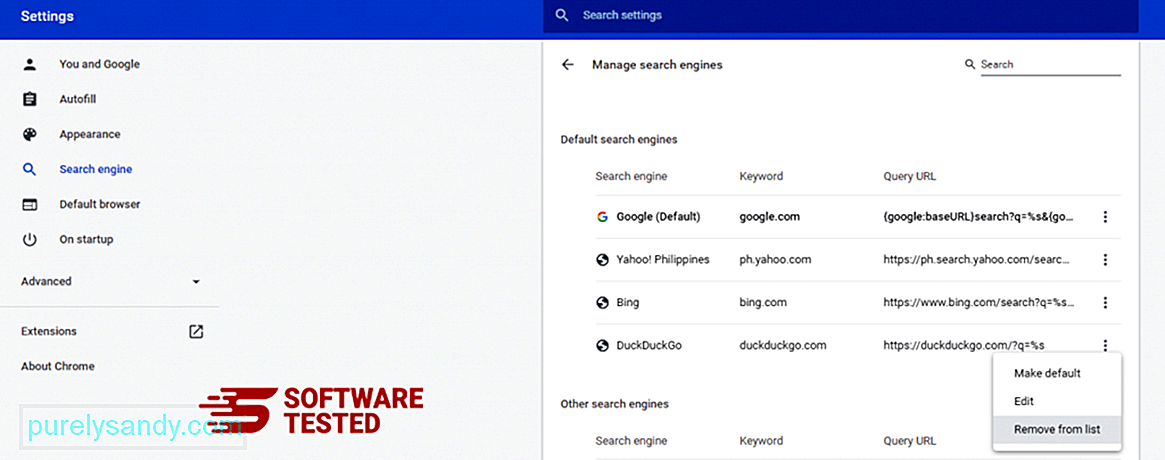

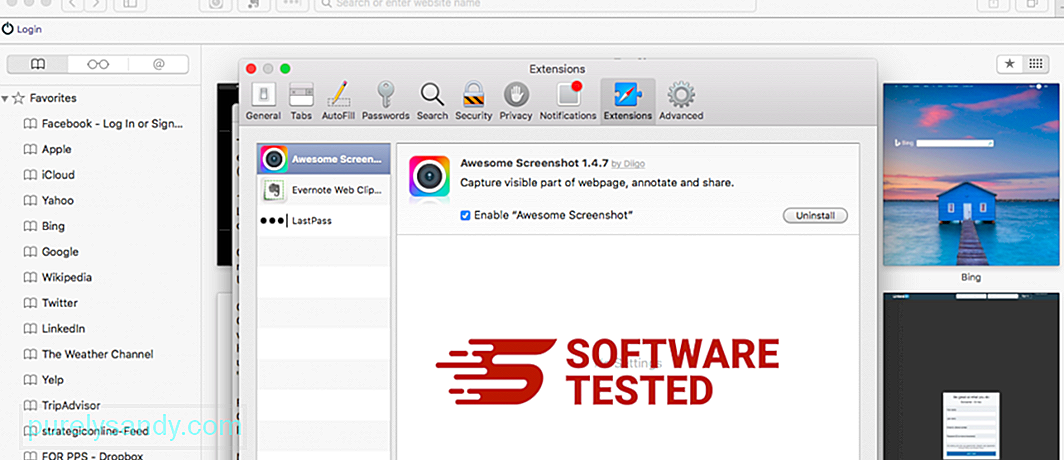
YouTube Video: Trojan.floxif

